9 최고의 무료 비디오 편집 소프트웨어
게시 됨: 2022-05-07비디오 편집 소프트웨어는 기업이 비디오를 만들고 편집하는 데 도움이 됩니다.
비디오는 비즈니스, 제품 및 서비스에 대한 이야기를 전달합니다. 이는 고객이 귀사의 제품에 대해 알 수 있도록 하는 중요한 도구입니다. 따라서 비디오 마케팅 전략을 수립하는 것은 오늘날 모든 비즈니스에서 매우 중요합니다. 귀사와 같은 소규모 기업의 경우 비디오 마케팅이 복잡하거나 비용이 많이 드는 것처럼 보일 수 있습니다. 그러나 이 기사에서 언급한 도구를 사용하면 비디오를 만드는 것이 어린아이의 장난처럼 보일 수 있으며 무엇보다도 이러한 도구를 무료로 사용할 수 있습니다.
비디오 편집 도구를 사용하면 비즈니스와 마케터가 전문적으로 보이는 비디오를 만들고 편집하고 게시할 수 있습니다. 이러한 비디오는 교육, 홍보 및 고객 참여를 유도하기 위한 오락 목적일 수 있습니다. 비디오 편집 소프트웨어는 비디오를 만들고 편집하는 데 도움이 되도록 미리 만들어진 템플릿, 애니메이션 및 그래픽을 제공합니다.
이 기사는 알파벳순으로 정렬된 9가지 최고의 무료 비디오 편집 소프트웨어를 강조합니다.
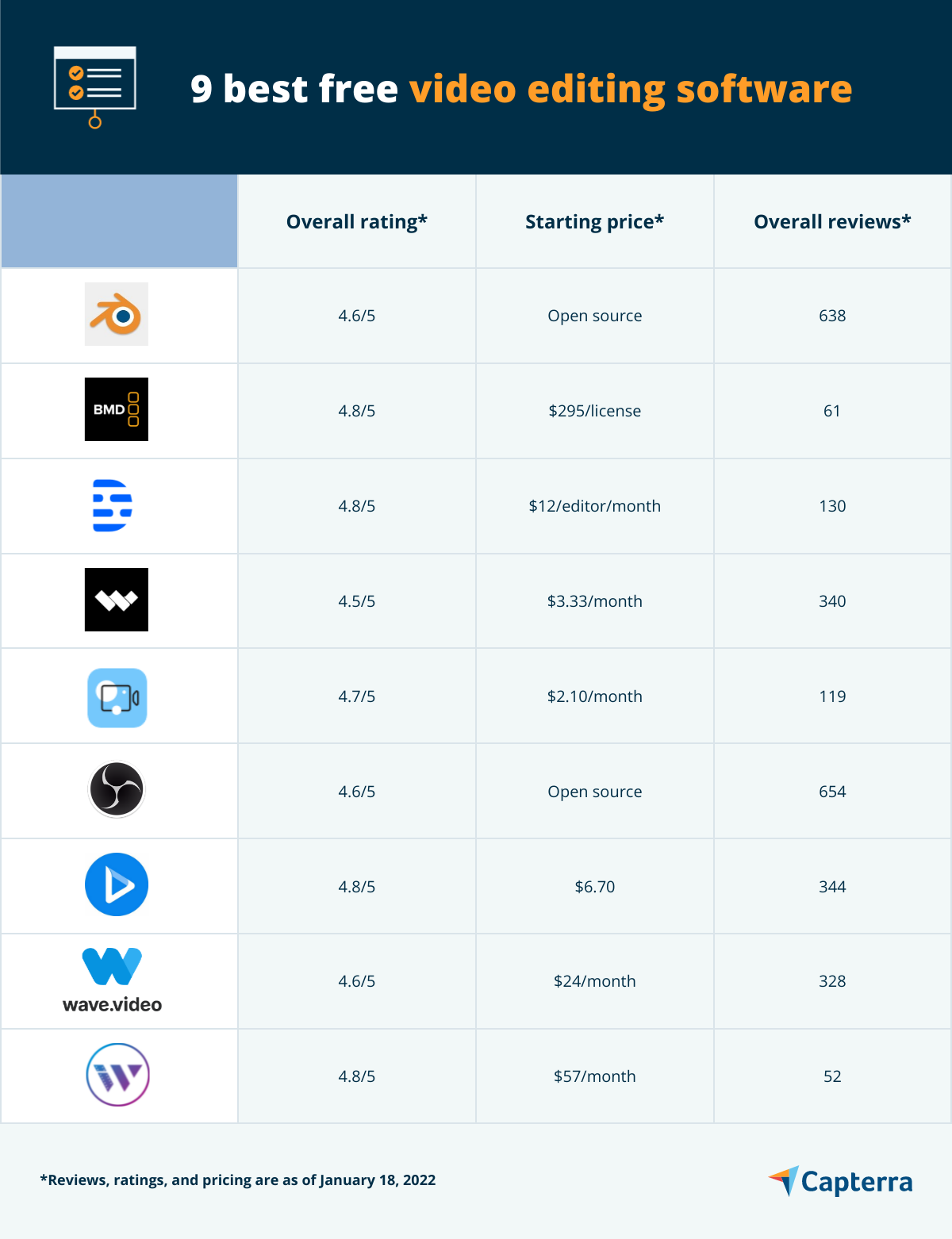
1. 블렌더: 매우 사실적인 렌더링 시스템
블렌더는 캐릭터, 장면 및 특수 효과를 만드는 데 도움이 되는 컴퓨터 생성 이미지(CGI) 도구입니다. 무료 비디오 편집기 도구는 2D 및 3D 모델에서 사실적 및 비사실적 이미지를 생성할 수 있는 렌더링 엔진을 제공합니다.
블렌더의 애니메이션 도구 세트에서는 캐릭터 애니메이션 포즈 편집기, 사운드 동기화, 비선형 애니메이션(NLA) 및 빠른 포즈를 생성하기 위한 순운동학/역운동학을 받습니다.
비디오 편집을 위해 블렌더는 두 개의 비디오를 함께 결합할 수 있는 접합 기능, 비디오의 특정 부분을 선택하기 위한 마스킹 및 컬러 그레이딩 기능을 제공합니다.
블렌더는 커뮤니티 지원, 튜토리얼 및 FAQ를 제공합니다. 블렌더는 Windows, Linux 및 macOS를 지원합니다.

주요 특징들:
- 3D 게임
- 오디오 캡처
- 속도 조정
- 분할/병합
오픈 소스
스크린샷:
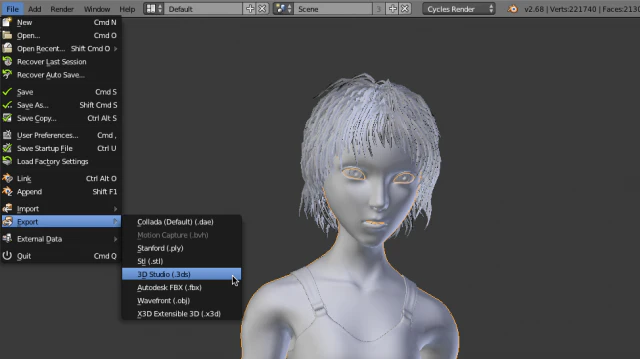
2. DaVinci Resolve: 32비트 부동 소수점 처리가 포함된 이미지 기술
DaVinci Resolve는 편집, 색상 보정, 시각 효과, 모션 그래픽 및 오디오 후반 작업을 지원합니다. 비디오를 전문적으로 편집하는 데 필요한 기능을 제공하는 하나의 통합 플랫폼으로 여러 앱을 사용하거나 다른 소프트웨어로 전환할 필요가 없습니다.
무료 비디오 편집기 도구는 파일이 왜곡되는 것을 방지하는 데 도움이 되는 32비트 부동 처리와 YRGB라는 독점 색상 공간을 제공합니다. 제공되는 모든 도구는 전문 편집자, 사운드 엔지니어 및 VFX 편집자가 사용하는 도구와 동일합니다.
영화와 같은 시각 효과 및 모션 그래픽을 위해 DaVinci Resolve는 화면에 상상력을 불어넣는 융합 기능을 제공합니다. 이 기능은 샷 수정 및 수정에도 적합합니다.
비디오 편집 도구는 포럼, 이메일 및 전화 지원을 제공합니다. iOS 및 Android 기기용 모바일 앱이 있습니다.

주요 특징들:
- 오디오 캡처
- 협업 도구
- 미디어 라이브러리
- 속도 조정
- 분할/병합
- 동영상 안정화
라이선스당 $295
스크린샷:
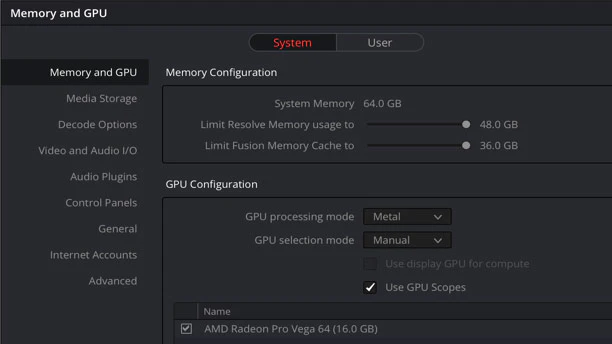
3. 설명: 디지털 음성 프로필을 생성할 수 있습니다.
Descript는 오디오 및 비디오를 캡처, 편집 및 공유할 수 있는 사용하기 쉬운 비디오 편집 도구입니다. 비디오를 캡처하기 위해 화면을 녹화하거나, 전사 서비스를 사용하거나, 멀티트랙 오디오 및 비디오를 녹화할 수 있습니다.
편집 기능을 사용하여 오디오를 편집하고, 묵음을 제거하고, 제목, 모양, 선, 화살표 및 이미지를 추가할 수 있습니다. 이 도구를 사용하면 "음, 어, 아" 등과 같은 필러 단어를 제거할 수도 있습니다. 또한 자신의 음성을 복제하는 데 사용할 수 있는 디지털 음성 프로필을 만들 수도 있습니다.
Descript는 오디오 및 비디오 프로젝트에서 다중 사용자 협업을 가능하게 합니다. 공개 링크를 사용하여 동영상을 공유하고 블로그 게시물 및 문서에 포함할 수 있습니다. 이 도구를 사용하면 오디오그램을 만들어 소셜 미디어에서 비디오를 공유할 수도 있습니다.
Descript는 Mac 및 Windows 사용자를 위한 데스크톱 앱을 제공합니다. 지원 팀에 연락하려면 지원 티켓을 생성하거나, 지원 센터 문서를 활용하거나, 채팅 옵션을 선택할 수 있습니다.
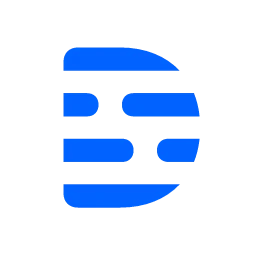
주요 특징들:
- 오디오 조작
- 협업 도구
- 미디어 라이브러리
- 오디오 믹싱
- 마스터링
- 영상 편집
편집자당 월 $12
스크린샷:
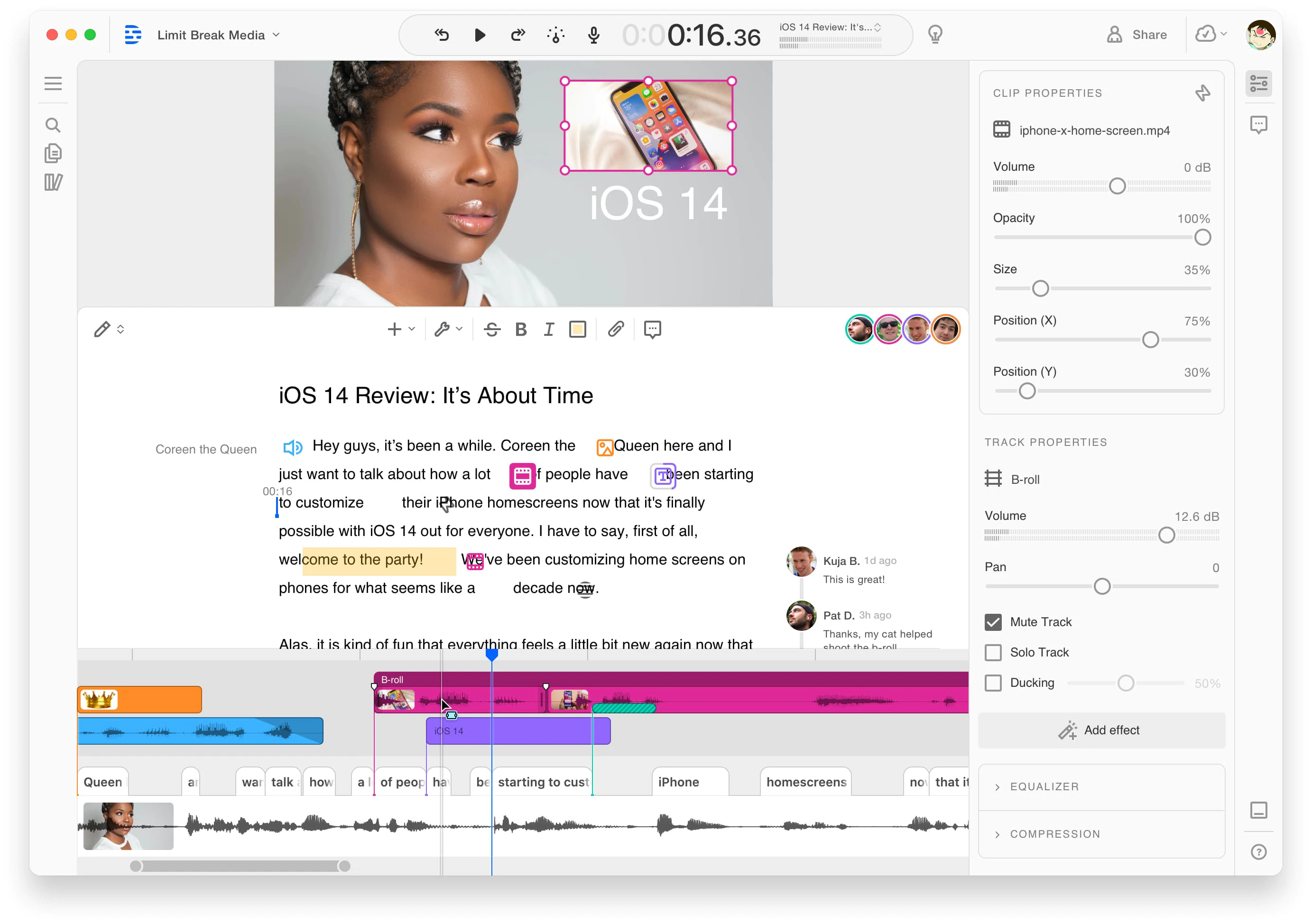
4. Filmora: 모션 트래킹 활성화
Wondershare Filmora는 전문가들이 고품질 비디오를 제작할 수 있는 고급 비디오 편집 도구입니다. 이 도구를 사용하면 비디오를 회전, 뒤집기, 자르기 및 병합할 수 있습니다. Filmora는 컴퓨터 그래픽을 라이브 비디오에 삽입할 수 있는 모션 추적을 가능하게 합니다.
비디오 편집 도구는 비디오에 애니메이션 텍스트를 추가하는 데 사용할 수 있는 텍스트 및 제목 라이브러리를 제공합니다. Filmora는 또한 장면에서 긴장, 사랑, 공포 또는 코미디와 같은 감정을 구축하기 위해 추가할 수 있는 로열티 프리 음악 및 음향 효과 모음을 제공합니다.
이 도구에는 비디오를 향상시키는 손수 만든 오버레이와 필터가 있습니다. Filmora는 또한 배경을 변경하는 데 도움이 되는 시각 효과 기능인 크로마 키(그린 스크린) 도구를 제공합니다.
실시간 채팅, 이메일 및 전화를 통해 지원팀에 연락할 수 있습니다. iOS 및 Android 기기용 모바일 앱이 있습니다.
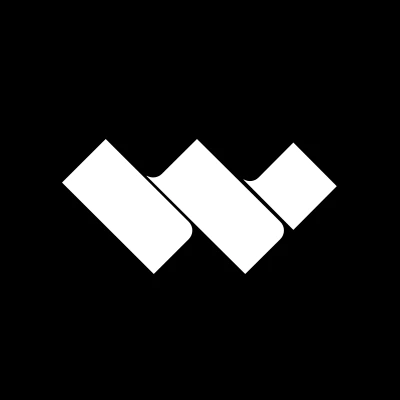
주요 특징들:
- 영상 편집
- 영상 관리
- 사용자 관리
- 필터링
- 이미지 편집
- 라벨링
스크린샷:
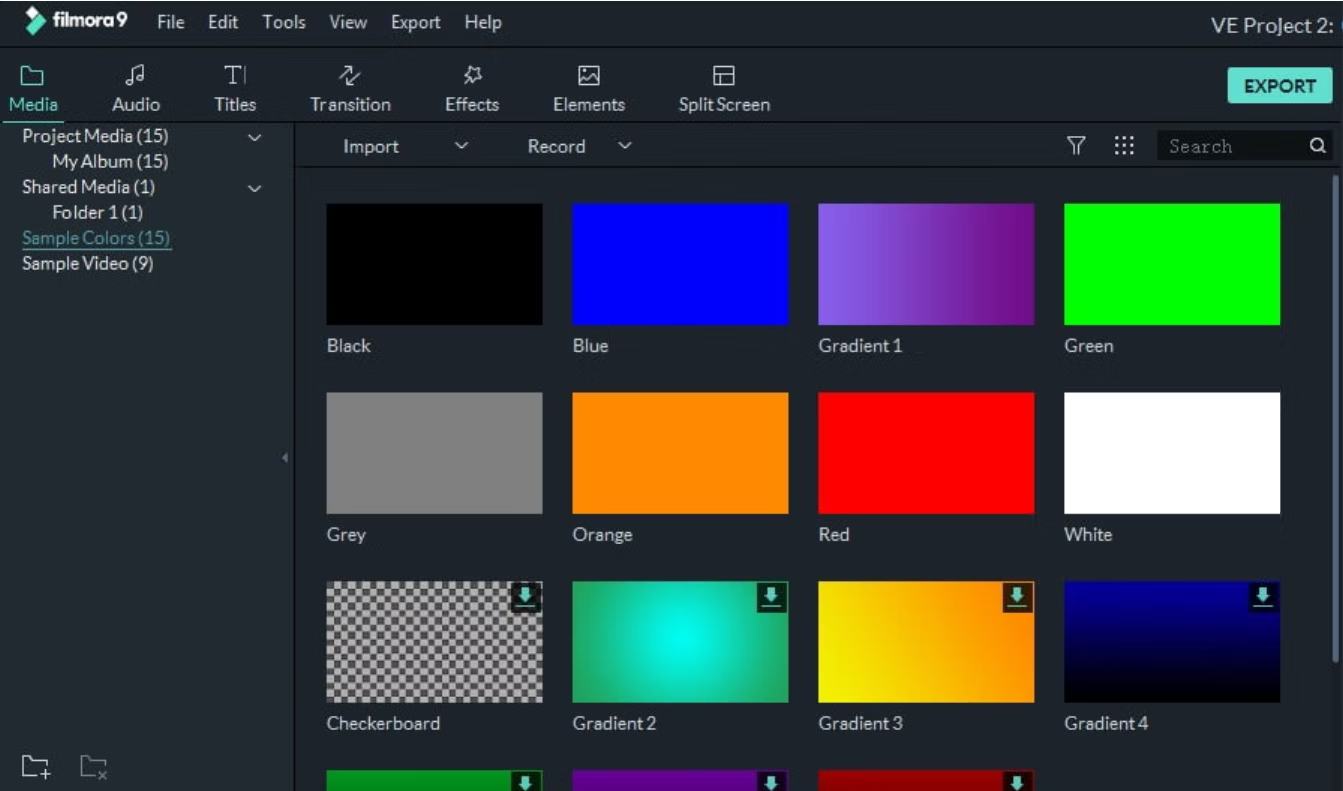
5. Movavi Video Editor Plus: 이미지 및 비디오 스트림 퇴비화
Movavi Video Editor Plus는 비디오 및 오디오 편집, 이미지 품질 개선, 영화 효과, 고급 타이틀 및 페이드를 지원합니다. 비디오 편집 도구는 또한 특수 효과와 키프레임 애니메이션을 가능하게 합니다.
두 개의 이미지와 비디오 스트림을 함께 합성할 수 있는 크로마 키를 사용하여 클립의 배경을 변경할 수 있습니다. 다양한 각도에서 동영상을 보여주고 동영상에 해설을 추가할 수도 있습니다.
Movavi Video Editor Plus는 카메라 흔들림을 제거하여 동영상을 매끄럽게 만드는 데 도움이 되는 안정화 기능을 제공합니다. 이 도구를 사용하면 동영상을 업로드하려는 플랫폼에 따라 가로 세로 비율을 설정할 수도 있습니다.
비디오 편집 도구는 iOS 및 Android 장치용 모바일 앱을 제공합니다. 질문을 해결하기 위해 티켓을 제출할 수 있는 지원 센터가 있습니다.

주요 특징들:
- 브랜드 오버레이
- 끌어서 놓기
- 미디어 라이브러리
- 속도 조정
- 분할/병합
- HD 해상도 지원
사용자당 월 $2.90
스크린샷:
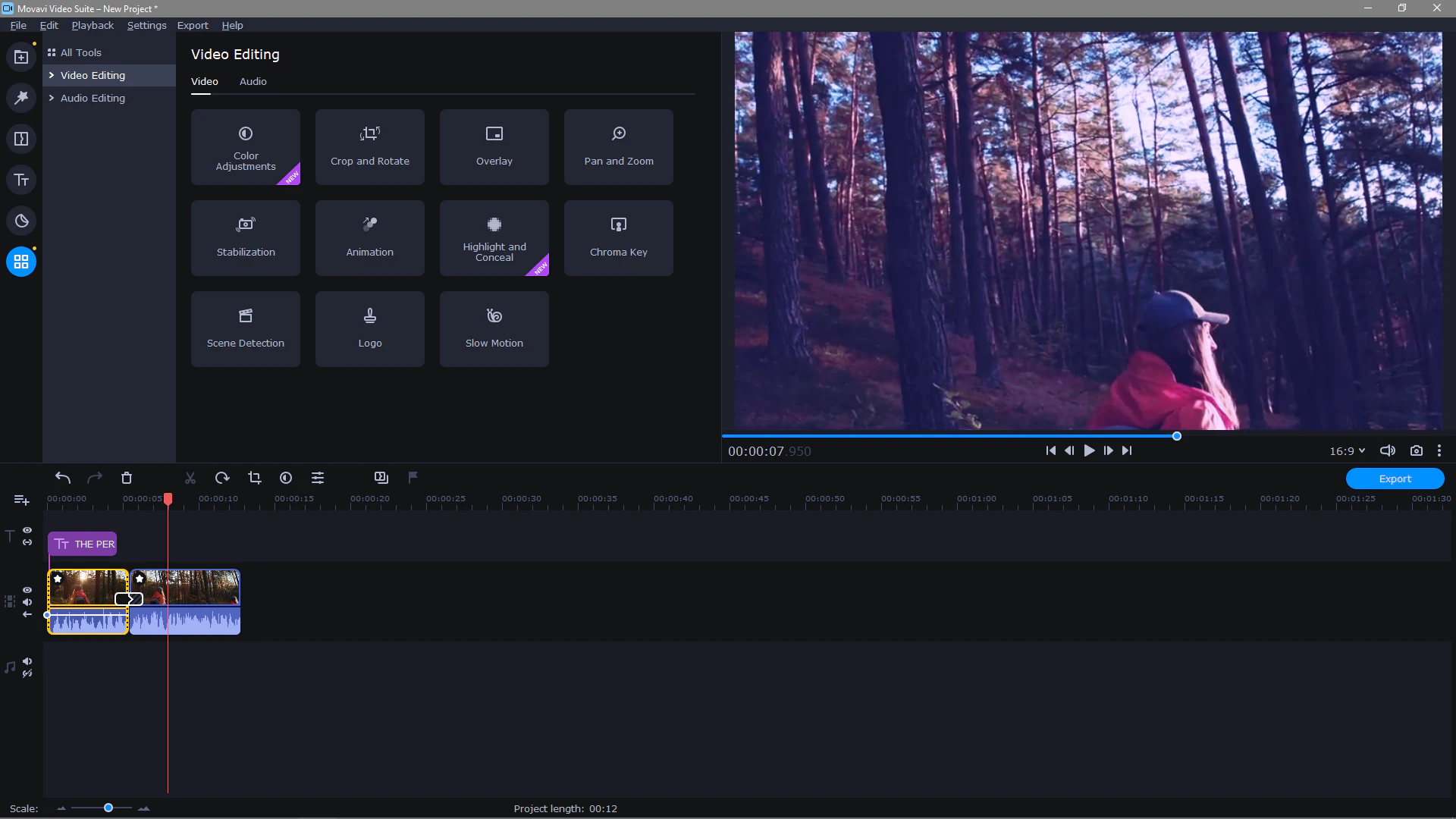
6. OBS 스튜디오: 최대 8개의 화면 분할
오픈 소스 소프트웨어인 OBS Studio를 사용하면 비디오 녹화 및 라이브 스트리밍이 가능합니다. 소프트웨어는 Windows, Mac 및 Linux에서 사용할 수 있습니다. 비디오 편집 소프트웨어는 고성능 실시간 비디오/오디오 캡처 및 믹싱을 가능하게 합니다.
OBS Studio의 오디오 믹서는 프리 소스 필터와 노이즈 게이트, 노이즈 억제, 게인과 같은 기능이 함께 제공됩니다. 이 도구는 새 소스 추가 및 기존 소스 복제와 같은 구성 옵션도 제공합니다. 간소화된 설정 패널을 사용하여 방송이나 녹음을 조정할 수 있습니다.
비디오 편집 소프트웨어는 또한 귀하의 작품에 대한 높은 수준의 보기를 얻을 수 있는 다중 보기 기능을 제공합니다. 최대 8개의 화면을 표시하고 쉽게 큐를 지정하거나 다른 화면으로 전환할 수 있습니다.
OBS Studio는 문제를 지원하고 피드백을 제공할 수 있는 포럼을 제공합니다. Discord에서 OBS 기고자들과 아이디어를 공유할 수도 있습니다. 이 도구는 고객이 쿼리를 해결할 수 있도록 다양한 가이드와 Wiki를 제공합니다.
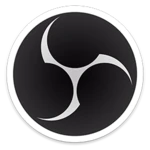
주요 특징들:
- 오디오 캡처
- 화면 캡처
- 영상 편집
- 협업 도구
- 유튜브 업로드
- 비디오 캡쳐
오픈 소스
스크린샷:
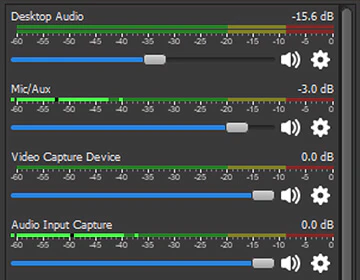
7. Renderforest: 올인원 브랜딩 도구
Renderforest는 비디오, 로고, 그래픽, 웹 사이트 및 모형을 만들 수 있는 올인원 온라인 브랜딩 도구입니다. 이 도구를 사용하면 최대 1분 길이의 비디오를 만들 수 있습니다. 200,000개 이상의 스톡 비디오와 몇 가지 음악 트랙에 액세스할 수 있습니다. 무료 버전에서는 워터마크가 표시된 이미지와 비디오를 받습니다.
Renderforest는 무료 버전의 하위 도메인에서 웹사이트 생성을 허용합니다. 다양한 디자인과 색상 사용자 정의 옵션이 제공됩니다. 브라우저에서 기기, 의류, 브랜드, 제품 및 인테리어에 대한 멋진 모형을 만들 수도 있습니다.
Renderforest의 그래픽 디자인 템플릿을 사용하여 소셜 미디어 게시물, 프레젠테이션 및 포스터를 만들 수 있습니다. 다양한 형식과 크기로 다운로드할 수 있습니다.
지원 팀에 연락하려면 이메일 지원을 사용하거나 문의 양식을 작성하세요. 도움말 문서를 검색할 수도 있습니다. iOS 및 Android 기기용 모바일 앱이 있습니다.
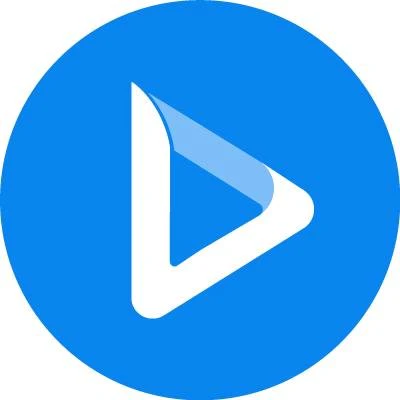
주요 특징들:
- 2D 도면
- 3D 개체
- 생기
- 브랜드 오버레이
- 드래그 앤 드롭
- 미디어 라이브러리
사용자당 월 $6.70
스크린샷:
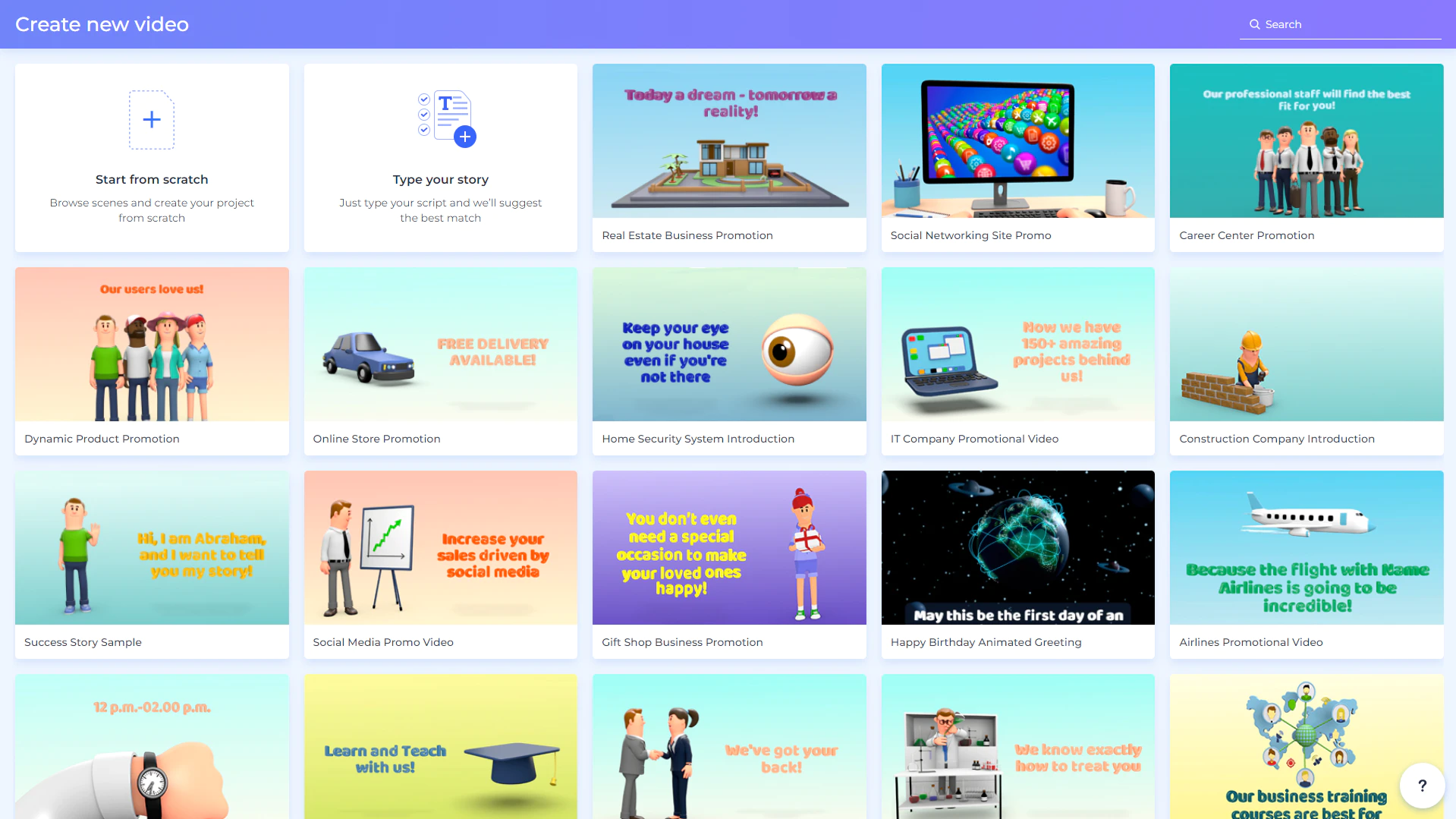
8. Wave.video: 브랜드를 위한 맞춤형 비디오 템플릿
Wave.video는 비디오를 생성, 용도 변경 및 배포하는 데 도움이 됩니다. 비즈니스 요구 사항에 맞게 사용자 지정할 수 있는 1,000개 이상의 비디오 템플릿을 활용할 수 있습니다. 이 도구는 게시할 준비가 된 비디오를 추가할 수 있는 소셜 미디어 캘린더도 제공합니다.
비디오에 그래픽과 함께 텍스트를 추가하여 비디오를 더욱 매력적으로 만들 수 있습니다. 이 도구는 또한 브랜드에 대한 여러 레이아웃과 사전 설정을 제공합니다. 모든 비디오는 사용자를 위한 클릭 유도문안을 통해 다양한 채널에 최적화될 수 있습니다.
Wave.video를 사용하면 방문자가 방해 없이 비디오만 볼 수 있는 비디오 랜딩 페이지를 만들 수 있습니다.
도움말 문서를 활용하여 쿼리에 대한 답변을 찾거나 채팅 옵션을 사용할 수 있습니다. iOS 및 Android 사용자를 위한 모바일 앱이 있습니다.

주요 특징들:
- 오디오 캡처
- 미디어 라이브러리
- 맞춤형 브랜딩
- 텍스트 오버레이
- 개인 정보 옵션
- 소셜 공유
월 $24
스크린샷:
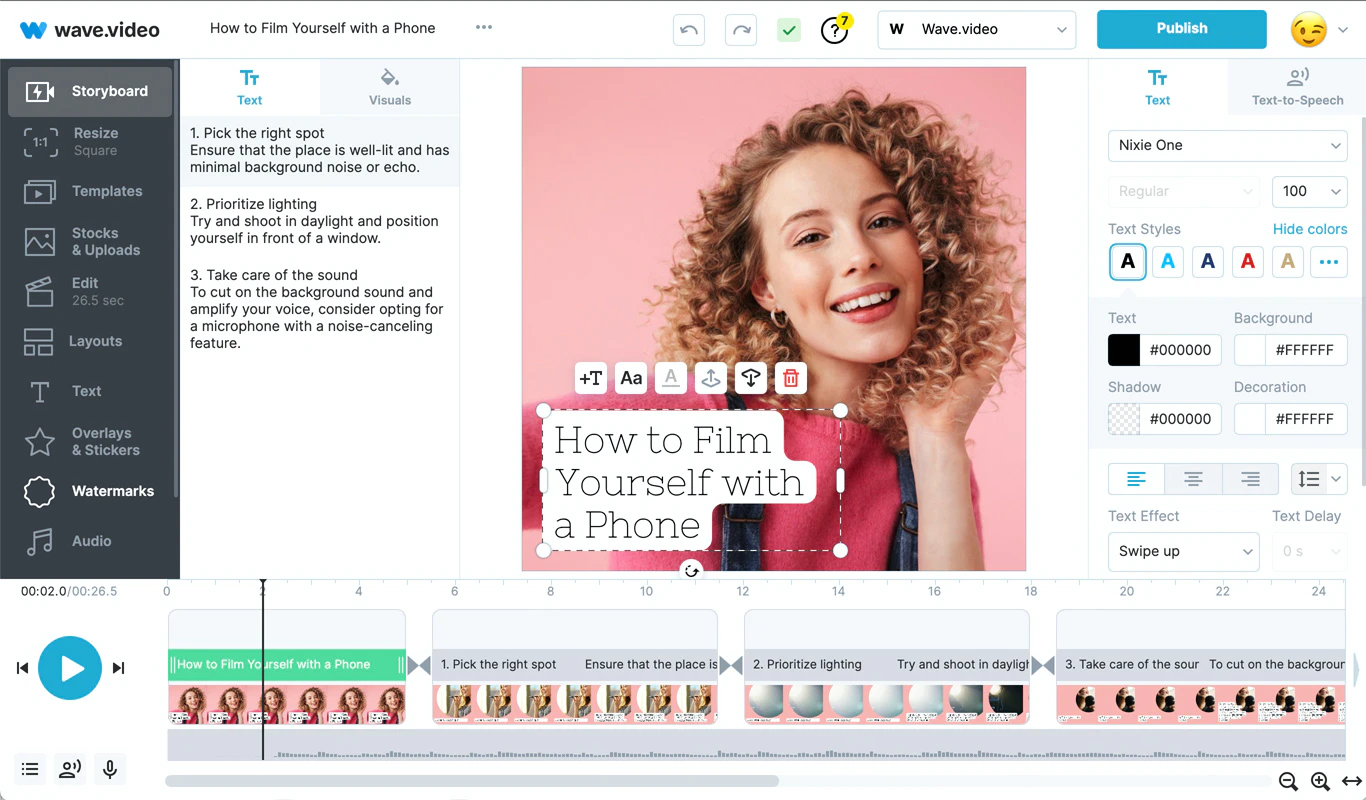
9. Wisecut: 오디오 더킹을 활성화하여 음악 볼륨을 조정합니다.
Wisecut은 인공 지능과 음성 인식을 활용하여 점프 컷을 만들고 자막을 추가하고 배경 음악을 추가합니다. 고급 기능을 통해 이 도구는 일시 중지를 자동으로 제거하고 삭제하여 점프 컷을 더 쉽게 만듭니다.
비디오에 맞게 조정할 수 있는 로열티 프리 음악 라이브러리를 사용할 수 있습니다. 배경 음악이 미리 지워져 있으므로 YouTube에서 쉽게 수익을 창출할 수 있습니다. Wisecut은 누군가가 말할 때 음악을 낮추고 말이 없을 때 음악을 높이는 오디오 더킹을 가능하게 합니다.
비디오 편집 도구는 거의 95%의 정확도로 자막을 생성하며 AI 스토리보드 도구를 사용하여 자막을 변경할 수 있습니다. Wisecut을 사용하면 다른 언어로 된 자막을 자동 번역할 수도 있습니다.
지원 티켓을 제출하거나 지원 팀과 채팅하여 질문에 대한 답변을 얻을 수 있습니다.

주요 특징들:
- 하위 작업 만들기
- 종속성 추적
- 자원 관리
- 로드맵
- 상태 추적
- 워크플로 관리
월 $57
스크린샷:
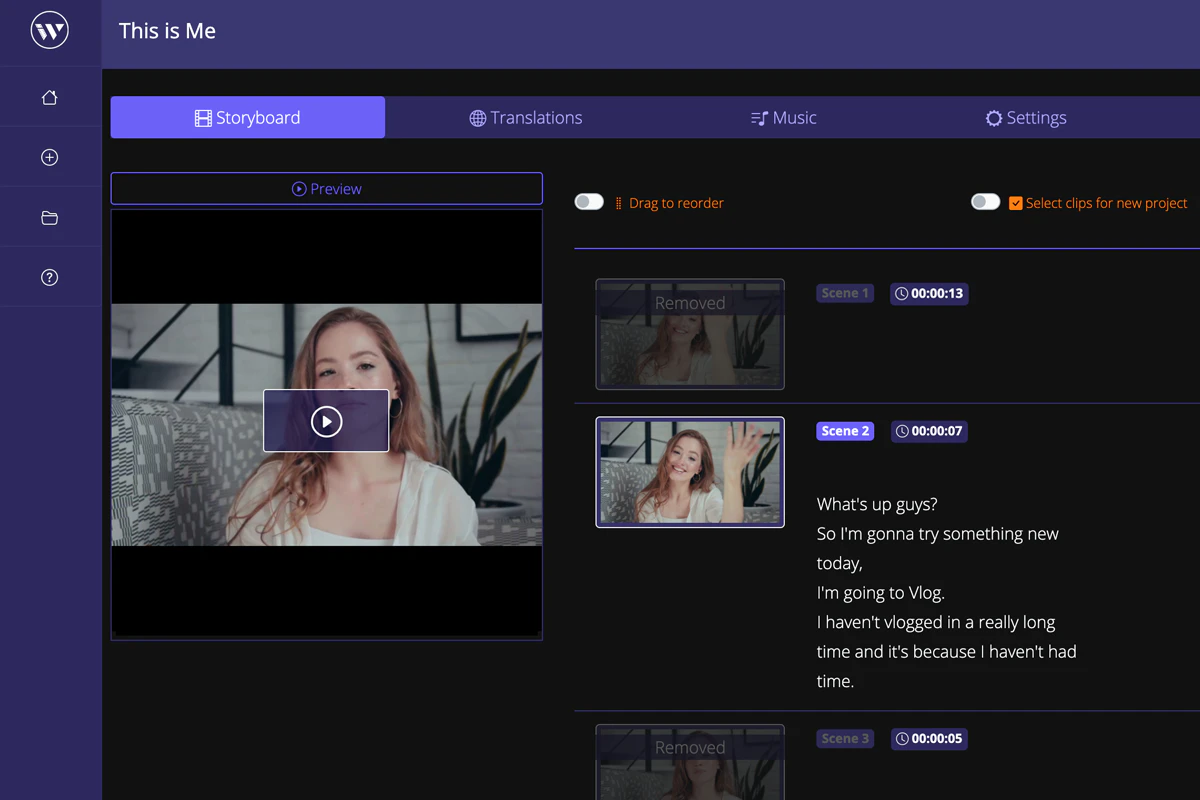
비디오 편집에 적합한 무료 비디오 편집 소프트웨어를 선택하는 방법
다음은 비디오 편집 도구를 선택하기 전에 염두에 두어야 할 몇 가지 고려 사항입니다.
- 사용 용이성: 편집을 시작하는 사용자가 사용할 수 있는 몇 가지 비디오 편집 도구가 있습니다. 그러나 일부는 전문가용으로 설계되었으며 그래픽 디자이너, VFX 편집자 및 애니메이션 아티스트와 같은 전문가에게 더 적합한 기능을 제공합니다. 따라서 소프트웨어 스택에 추가하려는 도구의 데모를 보는 것이 중요합니다. 공통 요소를 편집, 병합 및 추가할 수 있는 기본 소프트웨어가 필요한 경우 전문가용으로 설계된 소프트웨어가 필요하지 않습니다.
- 무료 버전 제한: 소프트웨어의 무료 버전에는 많은 제한이 있지만 고려해야 할 중요한 사항은 워터마크 제거, 다운로드 권한 및 공유 옵션입니다.
- 특수 효과 사용 가능: 더 많은 청중을 참여시키려면 그래픽, 제목, 배경 음악 및 기타 특수 효과가 포함된 전문 비디오를 만들어야 합니다. 도구가 지원하는 모든 기능을 미리 확인하는 것이 좋습니다.
무료 비디오 편집 소프트웨어를 선택할 때 자주 묻는 질문
다음은 온라인 비디오 편집 소프트웨어를 선택하기 전에 소프트웨어 제공업체에 물어볼 몇 가지 질문입니다.
시스템 요구 사항은 무엇입니까?
일부 도구에는 프로세서, 운영 체제, RAM 및 그래픽 처리 장치(GPU)와 관련된 특정 시스템 요구 사항이 있기 때문에 비디오 편집 소프트웨어를 구입할 때 하드웨어 요구 사항을 주의 깊게 확인해야 합니다. 이렇게 하면 성능 문제가 발생하는 것을 방지할 수 있습니다.
사용 가능한 비디오 입력 형식은 무엇입니까?
비디오 파일은 용량이 크며 사용 가능한 저장 용량과 품질에 따라 비디오 형식으로 저장됩니다. 품질을 타협할 필요가 없도록 편집 소프트웨어가 지원하는 비디오 형식을 확인해야 합니다.
유료 옵션은 무엇입니까?
여러 비디오 편집 소프트웨어는 무료 버전과 별도로 라이선스 기반 버전의 소프트웨어를 제공합니다. 비디오 마케팅 활동을 확장해야 하고 유료 버전에 포함된 더 많은 기능이 필요한 경우 사용 가능한 유료 버전의 유형을 확인해야 합니다.
우리는 이 제품을 어떻게 선택했습니까? 우리는하지 않았습니다. 당신은했습니다.
적합한 소프트웨어를 찾으려면 시간을 절약하고 예산을 유지하며 비즈니스 성장에 더 집중할 수 있도록 신뢰할 수 있는 정보가 필요합니다. 이것이 우리가 모든 사용자 리뷰를 수의하고 확인하며 귀하와 같은 사람들이 승인한 도구만 권장하는 이유입니다.
다시 말해, 당사의 제품 권장 사항은 구매 또는 판매되지 않으며, 한 개인의 의견을 기반으로 하지 않습니다. 이러한 제품은 독립적인 소프트웨어 검토자 기반의 견해와 경험을 반영하여 동료가 선택합니다.
Capterra에서는 연구팀이 개발한 방법론에 따라 제품을 객관적으로 선택하고 순위를 매깁니다. 일부 공급업체는 웹 트래픽을 수신할 때 비용을 지불하지만 이는 우리 방법론에 영향을 미치지 않습니다.
이 목록에 포함되려면 제품이 다음을 충족해야 합니다.
- 지난 2년 동안 Capterra에 20개 이상의 고유한 제품 리뷰를 게시했으며 평균 평점은 3.0 이상입니다. 이 기사에서 소개할 최고 등급의 9개 제품을 선택했습니다.
- 소프트웨어의 독립 실행형 무료 버전을 제공하십시오. 전체 경험을 얻기 위해 일정 시간이 지난 후 구입해야 하는 평가판 버전이 아닙니다.
- 비디오 편집 소프트웨어 시장에 대한 우리의 정의를 충족하십시오. "비디오 편집 소프트웨어는 전문가 수준의 교육, 판촉 및 엔터테인먼트 비디오 클립과 영화를 만드는 데 도움이 됩니다."
참고: 사용자가 표현한 의견 및 관점을 제공하는 이 글의 내용은 Capterra의 관점을 나타내지 않습니다.
"최고의 기능" 도구는 공개적으로 사용 가능한 리뷰를 기반으로 기능에 대해 공급업체가 받는 가장 높은 사용자 평가를 기반으로 식별됩니다.
"가장 저렴한" 도구는 2022년 1월 18일 업그레이드 비용 측면에서 공급업체가 웹사이트에서 제공한 최저 가격을 기준으로 식별됩니다.
이 기사의 제품 연구는 Himanshi Arora가 제공했습니다.
